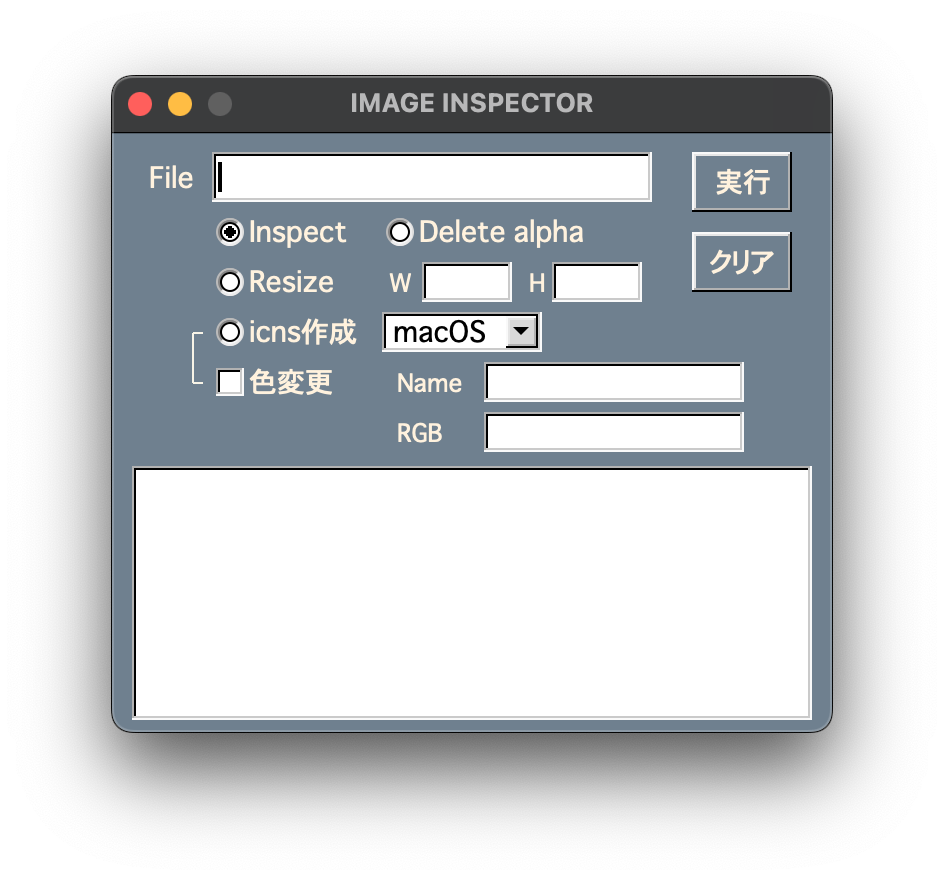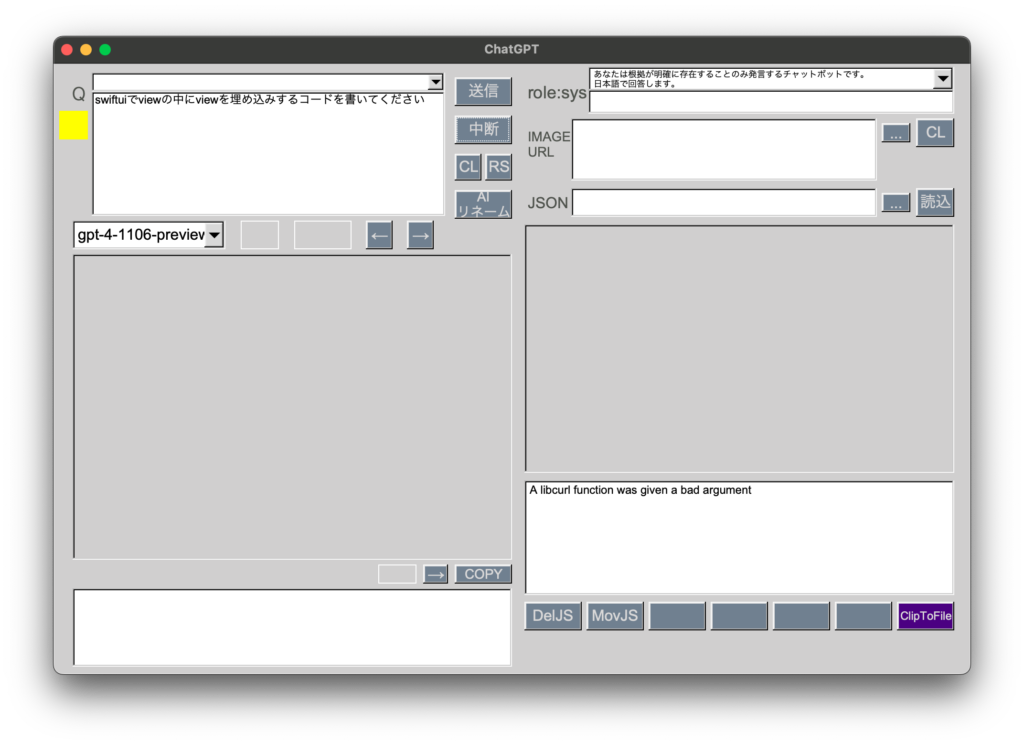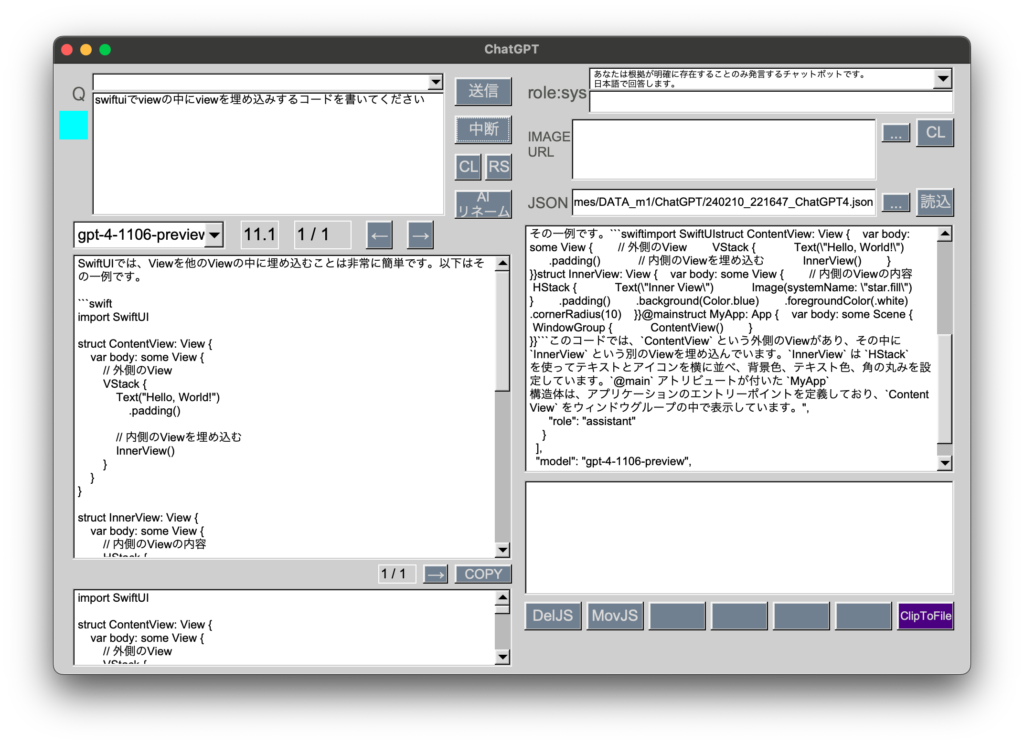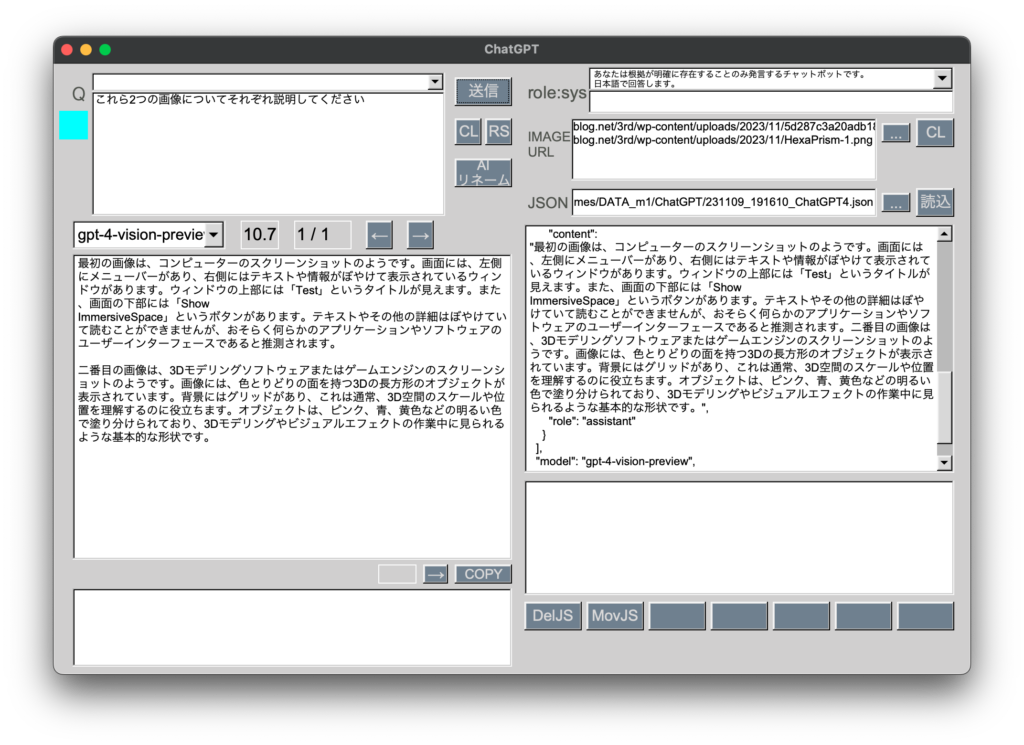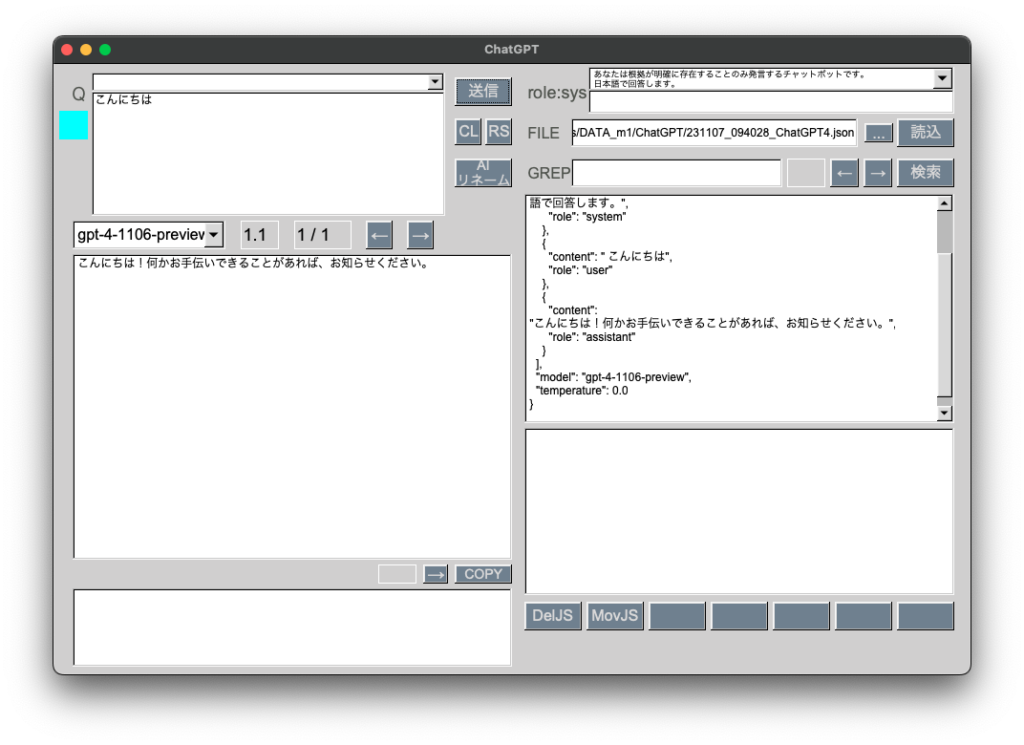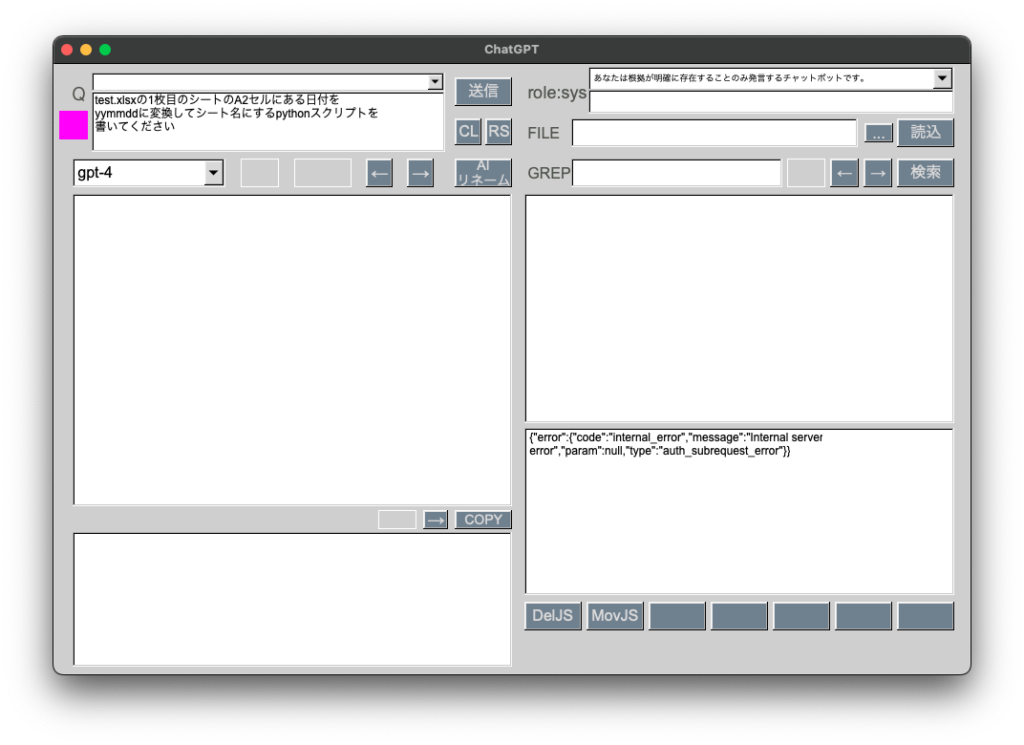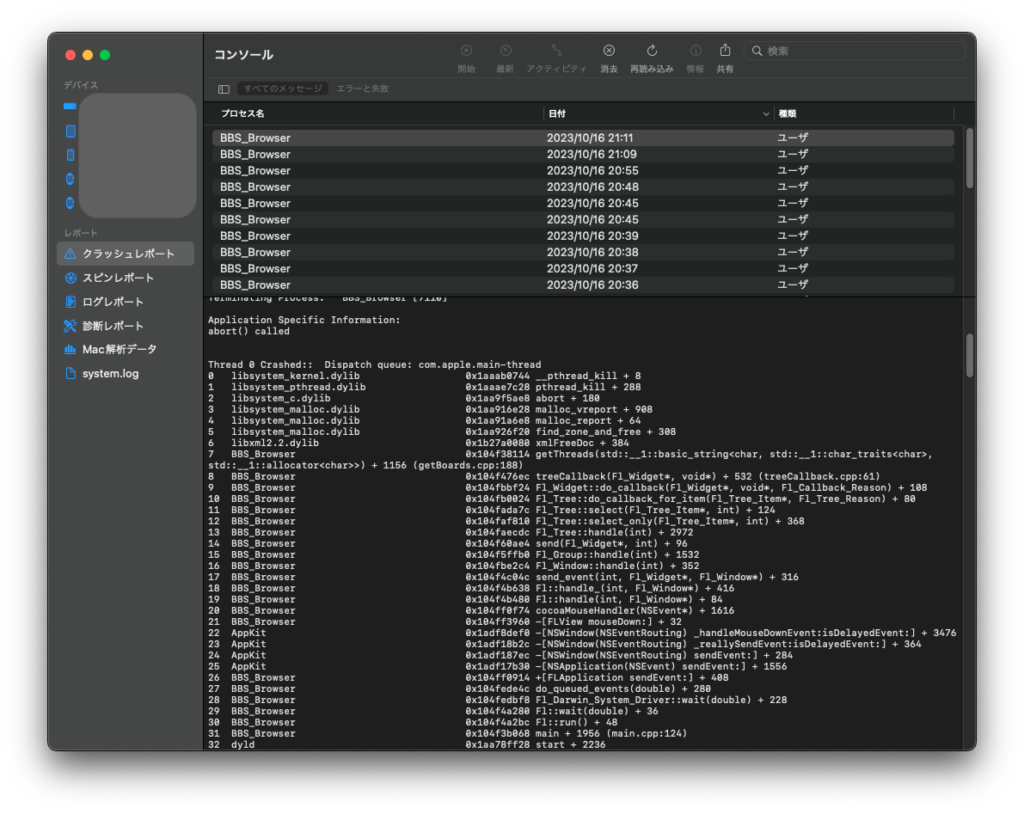[Mac M2 Pro 12CPU, Sonoma 14.3.1, clang++ 15.0.0, FLTK 1.4.0ベータ版]
BBS閲覧アプリが急にビルドできなくなりました。
FLTKライブラリ作成用のFl_WebView.cppをプロジェクトに混在させていた問題が何らかのきっかけで顕在化したようです。これまではマグレでたまたまビルドできていました。
In file included from src/Fl_WebView.cpp:6:
In file included from /usr/local/include/FL/platform.H:26:
In file included from /usr/local/include/FL/x.H:32:
/usr/local/include/FL/mac.H:118:12: fatal error: '../src/Fl_Font.H' file not found
# include "../src/Fl_Font.H"
^~~~~~~~~~~~~~~~~~
1 error generated.
make: *** [Makefile:36: obj/Fl_WebView.o] Error 1GitHubにあるFL_WebViewプロジェクトからビルドし、生成したlibfltk_webview.aファイルを使うようにすると正常化しました。ビルドの際、GitHubのFLTK 1.4.0 最新ベータ版を使っているため、このアプリのビルドにも同バージョンを使用しました。
FLTK最新ベータ版 libファイル:fltk-build/libにあるものを使用
FLTK最新ベータ版 ヘッダファイル:fltk-src/FLにあるものを使用
libfltk_webview.aファイル:libファイルと同じディレクトリへコピーする
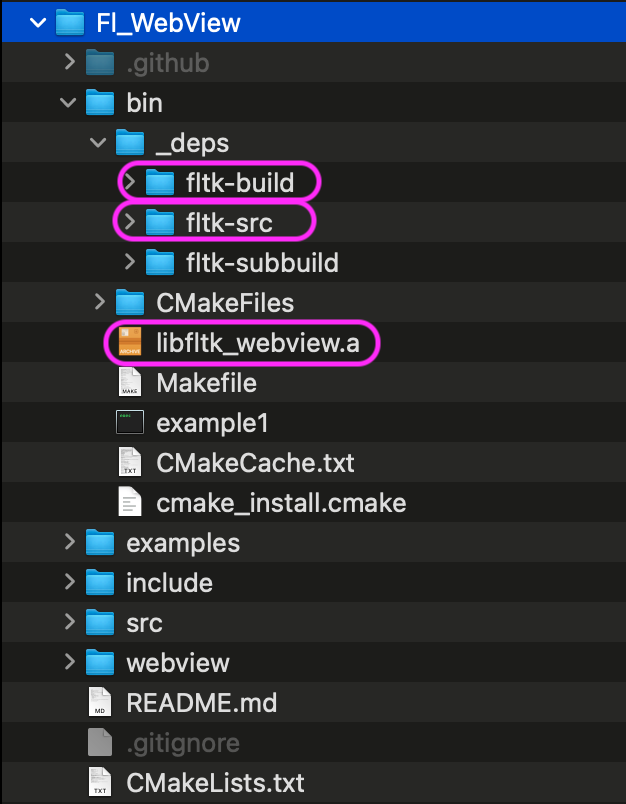
GUI右側中央のFl_Boxにスレッドタイトルが表示できていない不具合についてはこれから対処します。